Nếu bạn đang tìm kiếm một công cụ giám sát hiệu suất hệ thống mạnh mẽ và hiệu quả, đặc biệt là dành cho GPU, RivaTuner Statistics Server (RTSS) chính là lựa chọn không thể bỏ qua. Bài viết này sẽ giúp bạn hiểu rõ hơn về RTSS, các tính năng nổi bật và cách sử dụng sao cho tối ưu.
RivaTuner là gì và vai trò của RTSS?
RivaTuner là phần mềm miễn phí, được sử dụng để ép xung, kiểm soát nhiệt độ, và điều chỉnh các thiết lập driver cho GPU, đặc biệt là các dòng card đồ họa NVIDIA đời cũ. Mặc dù phiên bản gốc đã ngừng phát triển từ năm 2013, công cụ con đi kèm là RivaTuner Statistics Server (RTSS) vẫn tiếp tục được duy trì và cải tiến. RTSS hiện là phần mềm chủ yếu trong bộ công cụ giám sát hiệu suất phần cứng và thường được tích hợp trong MSI Afterburner.
RTSS cho phép hiển thị thông số như FPS, nhiệt độ, xung nhịp GPU/CPU hay mức sử dụng tài nguyên trực tiếp trên màn hình khi đang chơi game. Dữ liệu hiển thị này giúp người dùng theo dõi hiệu suất hệ thống và có những điều chỉnh phù hợp theo thời gian thực.
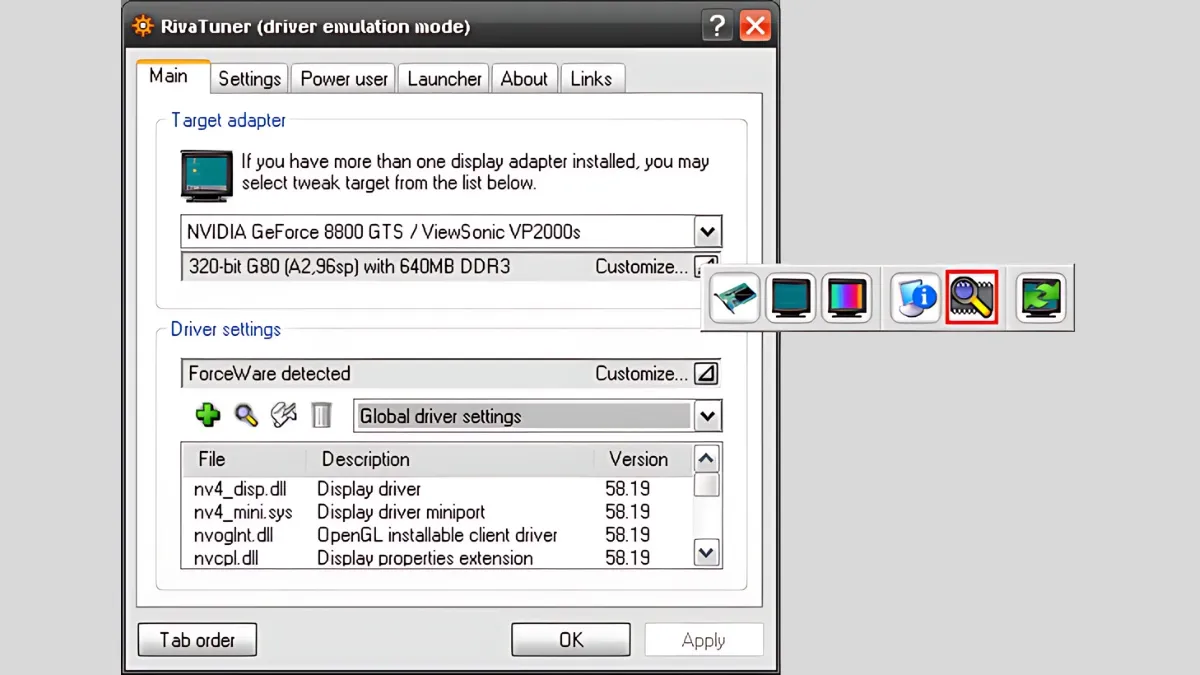 RivaTuner Statistics Server là gì?
RivaTuner Statistics Server là gì?
RTSS hỗ trợ kiểm soát hiệu suất hệ thống trực quan và tiện lợi ngay trong lúc chơi game
Đặc điểm nổi bật của RivaTuner Statistics Server
- Tính năng giám sát hiệu suất mạnh mẽ: Hiển thị FPS, nhiệt độ GPU, tốc độ quạt và các thông số khác.
- Khả năng tùy chỉnh cao: Điều chỉnh tốc độ quạt, giới hạn FPS, và cài đặt profile riêng cho từng game.
- Dung lượng gọn nhẹ: Phần mềm chiếm ít tài nguyên hệ thống, có khả năng hoạt động ổn định trên cả card NVIDIA và AMD.
- Miễn phí hoàn toàn.
Các tính năng nổi bật của RTSS
1. Hiển thị thông số phần cứng trực tiếp
Tính năng chính của RTSS là hiển thị các thông số phần cứng chi tiết như FPS, nhiệt độ GPU/CPU, tốc độ quạt, xung nhịp và mức sử dụng tài nguyên trên màn hình. Điều này giúp người dùng kiểm soát hiệu suất hệ thống mà không cần thoát game hay ứng dụng.
Giao diện hiển thị (On‑Screen Display – OSD) của RTSS có thể tùy chỉnh vị trí, màu sắc và kích thước để phù hợp với từng nhu cầu. Đây là công cụ cực kỳ hữu ích để theo dõi hiệu suất một cách trực quan khi chơi game hoặc làm việc.
 Hiển thị thông số phần cứng trực tiếp
Hiển thị thông số phần cứng trực tiếp
RTSS giúp theo dõi hiệu suất phần cứng dễ dàng và hiệu quả
2. Tinh chỉnh tốc độ khung hình (FPS Limiting)
RTSS cho phép người dùng giới hạn FPS theo mức mong muốn để tối ưu hóa trải nghiệm. Giới hạn FPS giúp giảm hiện tượng giật lag, tối ưu nhiệt độ GPU/CPU và tăng độ mượt khi chơi game.
Đặc biệt, tính năng này rất phù hợp với những game yêu cầu đồ họa cao, nhưng hệ thống không hoàn toàn đủ khả năng xử lý ở mức FPS tối đa. Người dùng có thể tùy chỉnh số khung hình phù hợp với tình trạng phần cứng hiện tại.
3. Tạo profile riêng biệt cho từng ứng dụng
RTSS hỗ trợ việc tạo profile riêng cho từng game hoặc ứng dụng. Ví dụ, người dùng có thể cài đặt tốc độ khung hình khác nhau hoặc tùy chỉnh các thiết lập hiển thị OSD riêng cho mỗi tựa game.
Khi khởi động ứng dụng tương ứng, profile sẽ tự động kích hoạt mà không cần phải điều chỉnh lại từ đầu. Tính năng này giúp tiết kiệm thời gian và tối ưu hóa hiệu suất đối với từng mục đích sử dụng.
 Tạo profile riêng biệt
Tạo profile riêng biệt
RTSS giúp tạo các cấu hình phù hợp cho từng ứng dụng
Hướng dẫn tải và cài đặt RivaTuner Statistics Server
RTSS thường được sử dụng cùng MSI Afterburner để đạt hiệu quả cao nhất. Cách tải và cài đặt khá đơn giản, bạn có thể làm theo hướng dẫn sau:
1. Tải phần mềm
Truy cập vào trang chủ Guru3D tại: https://www.guru3d.com/download/rtss-rivatuner-statistics-server-download/
Sau đó, chọn phiên bản RTSS mới nhất để tải về (file cài đặt thường có định dạng .exe).
2. Cài đặt phần mềm
- Mở file cài đặt vừa tải.
- Làm theo hướng dẫn trên màn hình để tiến hành thiết lập.
- Nếu bạn sử dụng MSI Afterburner, hãy cài song song cả RTSS để tận dụng tối đa tính năng.
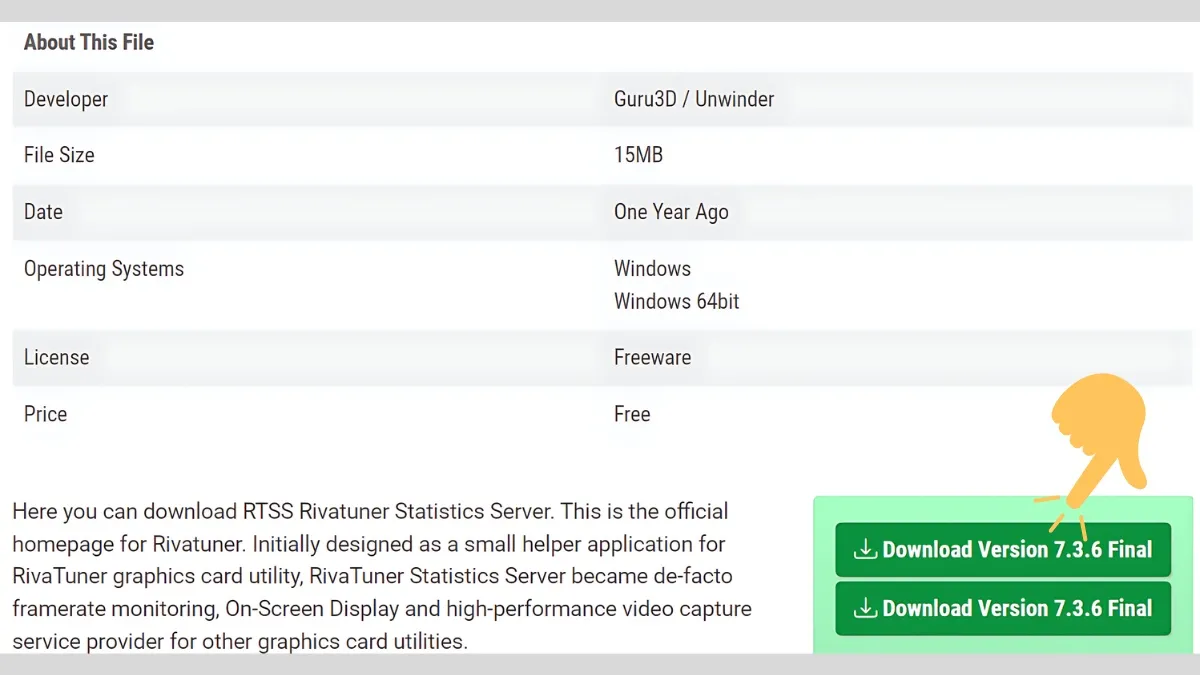 Hướng dẫn tải và cài đặt RivaTuner – bước 2
Hướng dẫn tải và cài đặt RivaTuner – bước 2
Quy trình cài đặt RTSS đơn giản và nhanh chóng
Ưu điểm và hạn chế của RTSS
RTSS là công cụ phổ biến trong cộng đồng game thủ và người dùng chuyên sâu, nhưng cũng có một số điểm cần lưu ý:
Ưu điểm:
- Miễn phí và dễ dàng cài đặt.
- Hoạt động nhẹ và ổn định trên Windows.
- Tùy chỉnh cao, phù hợp cho cả nhu cầu cơ bản và chuyên sâu.
- Tích hợp dễ dàng với MSI Afterburner và một số phần mềm giám sát khác.
Hạn chế:
- Giao diện không trực quan với người mới.
- Không có nhiều tính năng chuyên sâu dành riêng cho một số GPU đời mới hoặc các dòng AMD hiện đại.
- Yêu cầu cẩn thận khi cấu hình để tránh gây lỗi hệ thống.
Lời Kết
RivaTuner Statistics Server đã chứng minh khả năng vượt trội của nó trong việc giám sát và tối ưu hiệu suất hệ thống. Với ưu điểm miễn phí, gọn nhẹ và tính năng phong phú, RTSS là một công cụ hỗ trợ đắc lực dành cho cả game thủ lẫn người dùng chuyên sâu.
Nếu bạn đang tìm một giải pháp để làm chủ hiệu suất GPU, hãy thử trải nghiệm RTSS kết hợp với MSI Afterburner để đạt được kết quả tối ưu.
Xem thêm: Hướng dẫn cài đặt và sử dụng các phần mềm công nghệ tương tự.
Có thể bạn quan tâm
- 3 Sọc Là Gì? Ý Nghĩa Lịch Sử Của Cờ Vàng Ba Sọc Đỏ
- Quản trị là gì? Ý nghĩa, bản chất và vai trò trong tổ chức
- Nhà cái uy tín – Điểm Đến Cá Cược Hàng Đầu Thị Trường Hiện Nay
- Kèo Bóng Đá Và Cách Quản Lý Rủi Ro Khi Cá Cược
- Tìm hiểu đá gà cựa dao và đá gà cựa sắt – Link xem trực tiếp rõ nét không bị chặn
- Đăng Nhập VUA99 – Đăng Nhập Dễ Dàng, An Toàn, Bảo Mật Tối Đa
- ABCXYZ là gì – Tìm hiểu chi tiết về khái niệm và vai trò trong đời sống
- Cộng Đồng App Tài Xỉu: Cách Tham Gia Và Học Hỏi Từ Người Chơi Khác
- CHIỀU NGÀY 28/9/2022 KHAI MẠC KỲ THI CHỌN HỌC SINH GIỎI THPT CẤP TỈNH NĂM HỌC 2022 – 2023
- Chính Sách Bảo Mật CakhiaTV Bạn Cần Biết Khi Tham Gia Cá Cược
